
Viele Freunde sind der Meinung, dass Deepin win10 gut ist, wenn sie es installieren möchten, aber sie haben nicht viel über dieses Installations-Tutorial mitgebracht und es analysiert Werfen wir einen Blick auf die spezifischen Vorteile des Win10-Systems.

Download-Link
>>> Deepin Technology Win10 optimierte reine Version 64-Bit v2019.12 Deepin Technology Technology Win10 64-Bit-Profiversion System v2019.09
>>> Deepin Technology Win10-System 64-Bit-Profiversion
1 Methode: PE-Installationsmethode
(1) Erstellen Sie ein bootfähiges USB-Flash-Laufwerk. Sie können eine bootfähige USB-Flash-Laufwerk-Erstellungssoftware wie Laomaotiao verwenden, um ein bootfähiges USB-Flash-Laufwerk zu erstellen.
Starten Sie den Computer und rufen Sie die BIOS-Schnittstelle auf, um die U-Disk als erste Startsequenz festzulegen, oder tippen Sie auf die entsprechende Taste auf der Tastatur, um das Schnellstartmenü aufzurufen, wählen Sie die zu startende U-Disk aus und geben Sie PE ein.
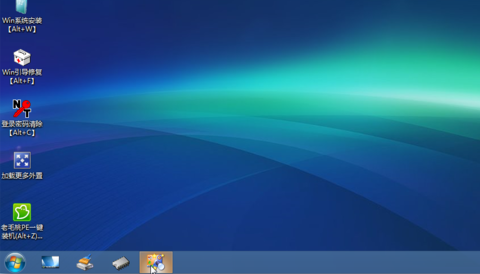 (2) Überprüfen Sie den heruntergeladenen Deepin Technology-Systemdateityp. Wenn es sich bereits um eine GHO-Erweiterungsdatei handelt, können Sie sie direkt verwenden. Wenn es in einer ISO-Erweiterungsdatei komprimiert ist, müssen Sie es mithilfe einer Dekomprimierungssoftware auf eine Nicht-Systempartition der Festplatte oder einen separaten Ordner auf einem USB-Flash-Laufwerk dekomprimieren oder es direkt mit einem virtuellen optischen Laufwerk laden.
(2) Überprüfen Sie den heruntergeladenen Deepin Technology-Systemdateityp. Wenn es sich bereits um eine GHO-Erweiterungsdatei handelt, können Sie sie direkt verwenden. Wenn es in einer ISO-Erweiterungsdatei komprimiert ist, müssen Sie es mithilfe einer Dekomprimierungssoftware auf eine Nicht-Systempartition der Festplatte oder einen separaten Ordner auf einem USB-Flash-Laufwerk dekomprimieren oder es direkt mit einem virtuellen optischen Laufwerk laden. (3) Führen Sie das Ghost-Tool auf dem PE-Desktop aus.
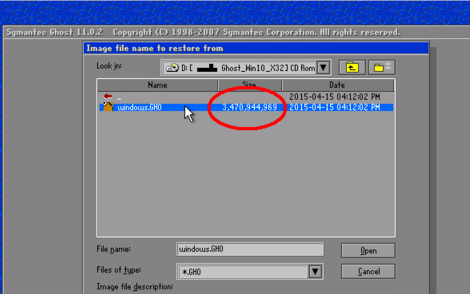 (4) Wählen Sie die GHO-Datei #f# mit einer Größe von mehr als 2G aus
(4) Wählen Sie die GHO-Datei #f# mit einer Größe von mehr als 2G aus 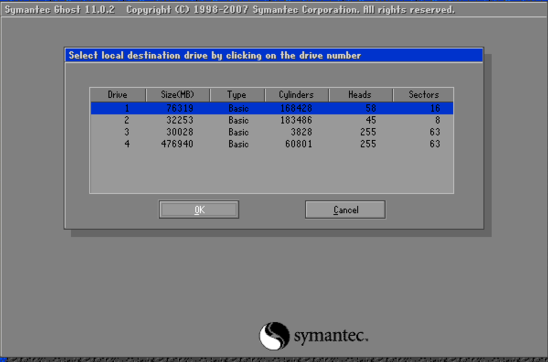 (5) Bestimmen Sie die auf der Festplatte installierte Partition, klicken Sie auf OK und führen Sie die Wiederherstellung durch.
(5) Bestimmen Sie die auf der Festplatte installierte Partition, klicken Sie auf OK und führen Sie die Wiederherstellung durch. 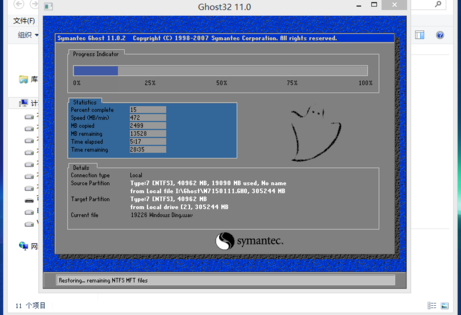 (6) Bis die Wiederherstellung abgeschlossen ist, starten Sie den Computer neu, booten Sie von der Festplatte, fahren Sie mit dem nächsten Schritt der Installation des Hardwaretreibers und der Systemeinstellungen fort und rufen Sie das System erfolgreich auf.
(6) Bis die Wiederherstellung abgeschlossen ist, starten Sie den Computer neu, booten Sie von der Festplatte, fahren Sie mit dem nächsten Schritt der Installation des Hardwaretreibers und der Systemeinstellungen fort und rufen Sie das System erfolgreich auf. Wenn Sie nach Abschluss der Installation die BIOS-Einstellungen geändert haben, denken Sie daran, diese wieder zu ändern.
2. Deepin Technology-System-Win10-Installationsmethode: Startdisketten-Installationsmethode
(1) Dies erfordert das Brennen der Deepin Technology-System-Win10-Imagedatei mit einer Image-Brenndatei im Voraus auf eine CD oder einen Hochgeschwindigkeits-USB-Speicher mit guter Leistung , stecken Sie es in den Computer und schalten Sie es ein. Rufen Sie die BIOS-Schnittstelle auf und legen Sie die Startdiskette als erste Startsequenz fest, oder drücken Sie die entsprechenden Tasten auf der Tastatur, um das Shortcut-Startmenü aufzurufen und wählen Sie die Startdiskette zum Starten aus, aber diese gelangt nicht in das PE-System. Die Schnittstelle sieht wie folgt aus:
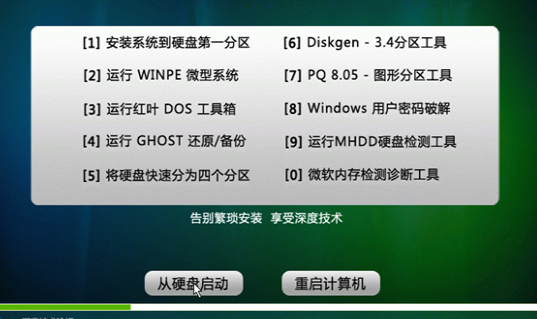 (2) Wählen Sie zu diesem Zeitpunkt einfach die erste Option aus, um die Systeminstallation zu starten. Wenn Sie eine Partitionsverwaltung oder andere Vorgänge durchführen müssen, wählen Sie einfach die entsprechende Option aus.
(2) Wählen Sie zu diesem Zeitpunkt einfach die erste Option aus, um die Systeminstallation zu starten. Wenn Sie eine Partitionsverwaltung oder andere Vorgänge durchführen müssen, wählen Sie einfach die entsprechende Option aus. Wählen Sie die Installation des Systems und die Installation erfolgt vollautomatisch bis zum Abschluss
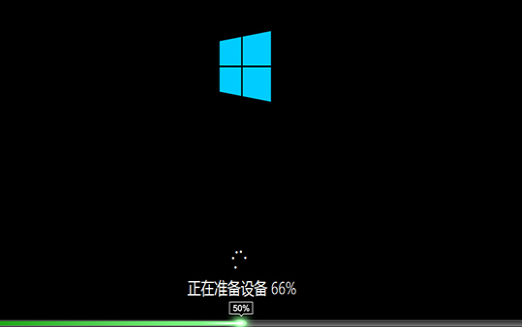 (3) Die Systeminstallation ist abgeschlossen und der Win10-Systemdesktop wird angezeigt. 🔜
(3) Die Systeminstallation ist abgeschlossen und der Win10-Systemdesktop wird angezeigt. 🔜Das obige ist der detaillierte Inhalt vonAusführliche technische detaillierte Anleitung zur Win10-Installation. Für weitere Informationen folgen Sie bitte anderen verwandten Artikeln auf der PHP chinesischen Website!




